
Mark Lucas
0
5001
1151
Jste uživatel systému Android, který vás baví, fotografuje v noci, na celodenních výletech a rodinných oslavách? Ztráta vašich mobilních záběrů by byla docela zklamáním, pokud ztratíte telefon, takže chytrou možností je zálohovat je.
K dispozici jsou různé možnosti, od ruční synchronizace po automatické nahrávání.
Proč zálohovat fotografie?
Bez zálohování fotografií hrozí jejich ztráta. To je zřejmé.

Telefony a tablety jsou ukradeny každý den. Dříve jsme vám poskytli radu, jak tomu zabránit, od toho, aby zařízení zůstalo skryto, když jste mimo. Nebuď obětí: Praktické tipy na ochranu smartphonu před krádeží Nebuď obětí: Praktické tipy na ochranu Váš chytrý telefon před krádeží S ohledem na náklady nového smartphonu je většina z nás mimořádně neformální, jak s nimi zacházíme. Udržování karet ve smartphonu však není obtížné. Zabezpečení před možným odcizením je… a chystáte se používat sledovací software, jako je Prey Use Prey & Nikdy ztratit svůj notebook nebo telefon znovu [Cross-Platform] Použít Prey & nikdy ztratit notebook nebo telefon znovu [Cross-Platform] Zde je o mobilních a přenosných zařízeních: protože nejsou k ničemu připoutáni, je téměř příliš snadné je ztratit nebo, co je horší, nechat je ukrást přímo pod nosem. Chci říct, pokud ... snad doufám, že zařízení obnovíte.
Chytré telefony a tablety se také zlomí, a přesto může existovat šance na zotavení, pokud vyzkoušené a vyzkoušené metody výměny poškozené obrazovky Jak vyměnit poškozený displej obrazovky telefonu Jak vyměnit poškozený displej displeje telefonu Zde je návod, jak vyměnit DIY. poškozený displej obrazovky telefonu. Pokud rozbijete obrazovku, nemusíte za opravy smartphonu platit! nebo uložení zařízení spadnutého do vody Jak uložit telefon nebo tablet spadl do vody Jak uložit telefon nebo tablet spadl do vody Vypustili jste tablet nebo telefon do vody? Zde je návod, jak dostat vodu ven a zajistit, aby vaše zařízení přežilo. nefungují, pak jsou vaše fotografie ztraceny.
Chcete-li uchovat své fotografické vzpomínky, musíte si nastavit nějaký způsob pravidelné synchronizace s centrálním úložištěm, například serverem nebo PC.
Nahrání WiFi vs mobilním internetem
Při synchronizaci fotografií pomocí cloudového účtu budete mít možnost tak učinit prostřednictvím WiFi nebo mobilního internetu. Pokud nemáte extrémně štědrý mobilní internetový balíček (a neopustili jste jej ve prospěch rozšířeného veřejného WiFi, ušetřte peníze na svém smartphonu Bill: Cut Mobile Internet Ušetřte peníze na smartphonu Bill: Cut Mobile Internet Kolik platíte za volání a mobilní internet? Je váš iPhone opravdu hoden takového typu výdajů? Používáte svůj tablet Android dostatečně k tomu, abyste ospravedlnili placení přes 50 $ měsíčně?), pak byste měli zajistit, že způsob, který používáte, se nahrává pouze přes WiFi.
To zajistí, že šířka pásma mobilního internetu zůstane nedotčena synchronizací fotografií, která se může rychle připojit, pokud zachytíte velké množství fotografií s vysokým rozlišením nebo dokonce HD. Obrazy s menším rozlišením budou mít samozřejmě menší dopad.
Pokud samozřejmě synchronizujete ručně pomocí USB s počítačem, pak by to neměl být problém, ačkoli čím vyšší rozlišení, tím větší bude velikost souboru, takže rychlost bude ovlivněna.
Zálohujte fotografie do počítače
Chcete-li zálohovat fotografie do počítače (Windows nebo Linux), je odpovědí připojit kabel USB (nejlépe ten, který byl dodán s telefonem nebo tabletem) a zkopírovat ručně pomocí prohlížeče souborů, kde byste měli vidět své zařízení uvedené po připojení.
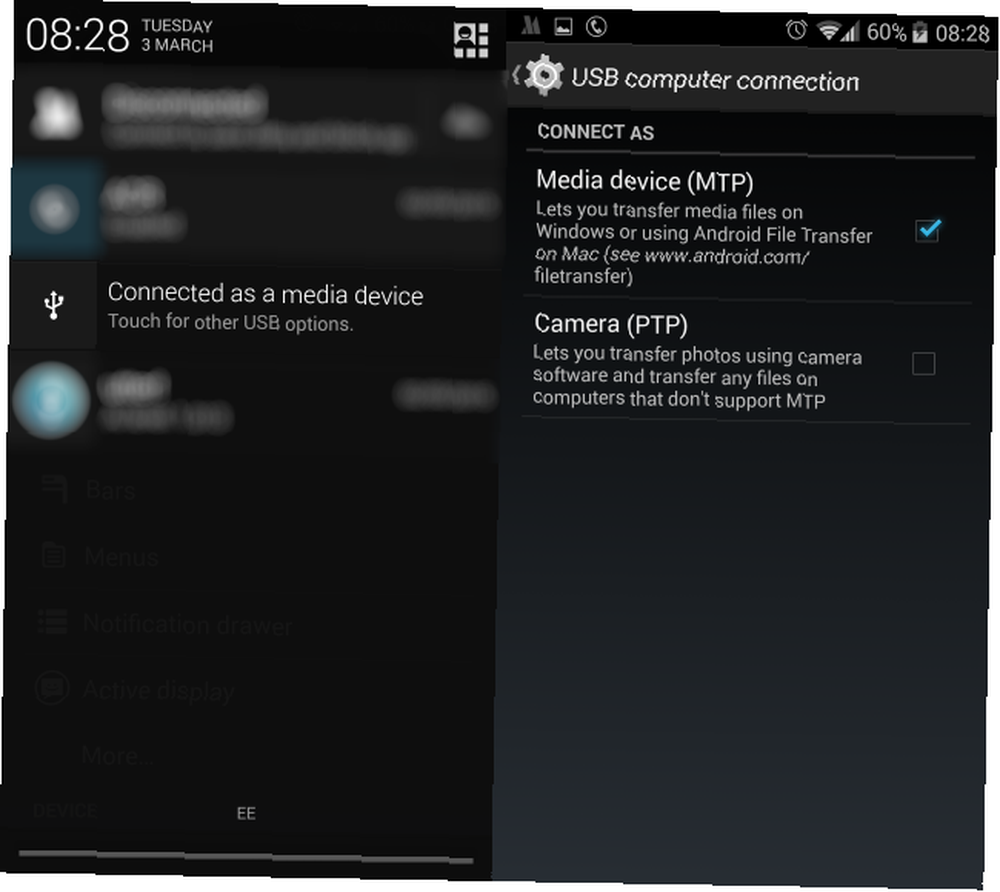
V systému Android by se mělo zobrazit oznámení, které potvrdí, že je zařízení připojeno, a požádá vás o výběr mezi MTP nebo PTP. Druhá možnost je určena pro digitální fotoaparáty a je zaměřena na přenos obrázků, takže můžete vybrat tuto možnost. Fotografie na vašem zařízení Android se obvykle nacházejí ve složce DCIM, proto přejděte do této složky a přetažením obsahu do počítače je zálohujte..
Jakmile to provedete, máte další výhodu v tom, že je můžete odstranit z fotoaparátu, čímž získáte více místa (i když jiné metody pro vytvoření úložného prostoru v zařízení Android Jak uvolnit úložný prostor v zařízení Android Jak uvolnit úložný prostor v zařízení Vaše zařízení Android Pokud v telefonu nebo tabletu Android nemáte dostatek úložného prostoru, pomůžeme vám jej uvolnit. Pokud se jedná o problém, můžete jej použít.).
Uživatelé Mac OS X budou muset pro kopírování dat ze zařízení Android do svého počítače používat aplikaci Android File Transfer. Jak přenášet soubory mezi Androidem a Mac: 7 snadných metod Jak přenášet soubory mezi Androidem a Mac: 7 snadných metod Je třeba přenášet soubory mezi telefonem Android a počítačem Mac? Zde jsou jednoduché způsoby přesunu dat mezi těmito platformami. . V závislosti na výrobci vašeho telefonu může být k dispozici software, který automaticky synchronizuje vaše fotografie s počítačem. HTC například takový software poskytuje, i když může být pomalý, takže můžete raději synchronizovat ručně.

Pokud má váš telefon kartu microSD a na ní jsou uložena vaše uživatelská data, vysunutí karty a její vložení do čtečky karet vašeho počítače (pomocí adaptéru karty SD) vám umožní zálohovat fotografie z mobilního zařízení v absence kabelu USB.
Ruční zálohování je užitečné, ale předvádění fotografií je trochu obtížné. Odpověď na toto a automatické zálohování používá synchronizační funkce aplikací cloudového úložiště, jako je Dropbox.
Pošlete své fotografie do cloudu
K dispozici jsou různé aplikace, které automaticky synchronizují vaše fotografie s cloudem, z nichž některé jsme dříve představovali 5 nástrojů pro synchronizaci a automatické nahrávání fotografií z Androidu do cloudového úložiště 5 nástrojů pro synchronizaci a automatické nahrávání fotografií z Androidu do cloudového úložiště Nic není výhodnější než pořízení fotografie do telefonu a automatické zálohování do cloudu. .
Pokud již Dropbox nepoužíváte, je to pravděpodobně nejlepší volba. Po nastavení bude synchronizovat fotografie (videa jsou volitelná) s cloudovým úložištěm, kde je můžete později načíst na stolním počítači nebo jiném zařízení s nainstalovanou aplikací.
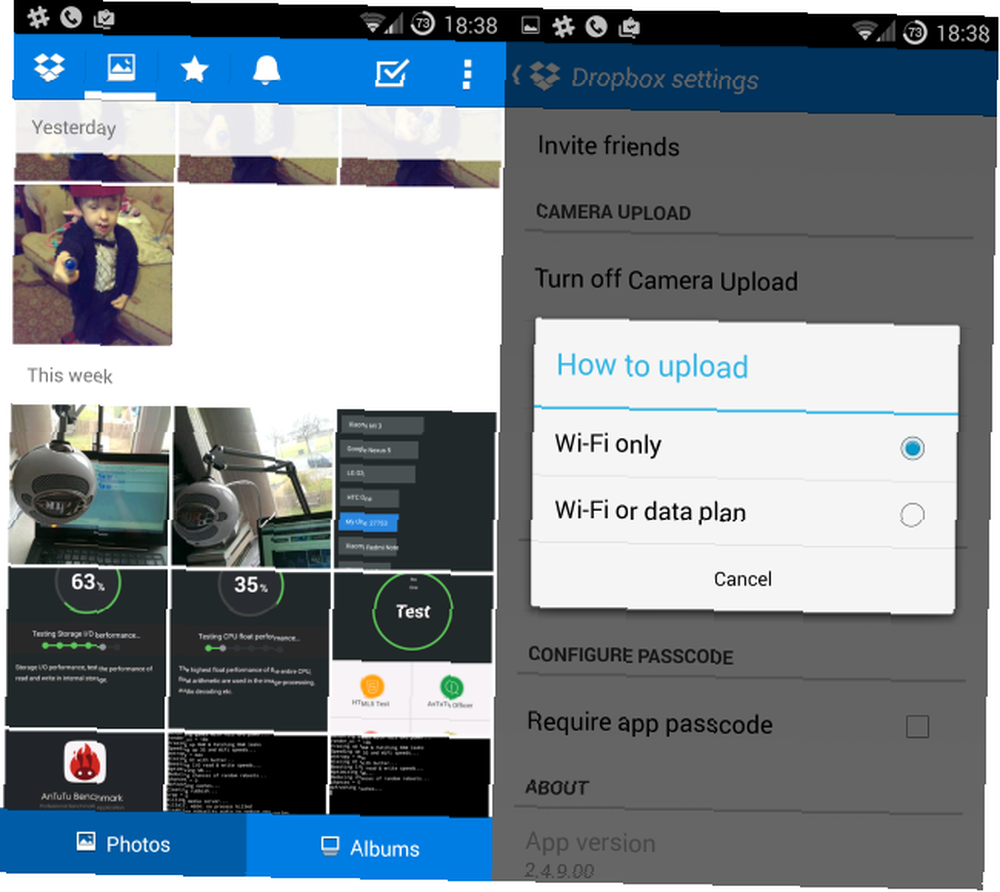
Pro ty, kteří používají Disk Google přes Dropbox, je bezplatná aplikace Gallery Drive Sync tou nejlepší volbou, která vám umožní ručně synchronizovat vaše snímky s Diskem Google. Mnoho upřednostňuje toto řešení před metodou Google+.
Nástroj automatického zálohování fotek Google+ lze aktivovat spuštěním aplikace Fotky a otevřením Nabídka> Nastavení. Tato nativní možnost Google automaticky nahraje vaše obrázky a ve výchozím nastavení je nastaví jako soukromé, s možností výběru pouze Wi-Fi nebo kombinace Wi-Fi a mobilní sítě pro nahrávání.
OneDrive, cloudová služba společnosti Microsoft, která nabízí počáteční kapacitu 15 GB pro nové účty, má velmi užitečnou aplikaci pro Android s podporou automatické synchronizace fotografií a videa. Nástroj pro zálohování kamery je bezplatný a běží na pozadí s možností nahrávání přes WiFi nebo mobilní připojení k internetu.
Jak synchronizujete?
S jednou nebo více z těchto metod zálohování fotografií z vašeho mobilního zařízení můžete mít jistotu, že už nikdy neztratíte momentku nebo šťastnou paměť.
Používáte některou z těchto metod k zálohování svých fotografií? Našli jste jinou aplikaci nebo systém, který funguje lépe? Řekněte nám to v komentářích.
Image Credit: Zdůraznil uživatele počítače prostřednictvím Shutterstock











